Ai-je vraiment besoin de défragmenter mon PC?

Demandez à n'importe quel technicien PC comment rendre votre ordinateur plus rapide, et presque tous vous diront de défragmenter votre PC. Mais avez-vous vraiment besoin de déclencher manuellement une défragmentation de nos jours?
La réponse rapide: vous n'avez pas besoin de défragmenter manuellement un système d'exploitation moderne. La réponse la plus longue: passons en revue quelques scénarios et expliquons pourquoi vous pouvez comprendre pourquoi vous n'avez probablement pas besoin de défragmenter.
Si vous utilisez Windows avec un lecteur SSD
Si vous Si vous utilisez un SSD (Solid State Drive) sur votre ordinateur, vous ne devez pas défragmenter le lecteur pour éviter une usure excessive. En fait, Windows 7 ou 8 est suffisamment intelligent pour désactiver la défragmentation des disques SSD. Voici ce que l'équipe d'ingénieurs de Microsoft a à dire sur le sujet:
Windows 7 va désactiver la défragmentation du disque sur les lecteurs système SSD. Étant donné que les disques SSD fonctionnent extrêmement bien sur des opérations de lecture aléatoires, la défragmentation des fichiers n'est pas assez utile pour justifier la défragmentation de l'écriture disque ...
... .la planification automatique de la défragmentation exclura les partitions sur les périphériques qui se déclarent SSD. Si vous utilisez Windows Vista, assurez-vous de désactiver la défragmentation automatique et remettez en question les choix de votre système d'exploitation. Si vous utilisez Windows XP avec un SSD, vous devez vous demander pourquoi vous auriez un état solide si cher. fonctionne avec un système d'exploitation ancien et non supporté lorsque vous pouvez passer à Linux à la place.
CONNEXE:
Dois-je "optimiser" mon SSD avec un logiciel tiers? Si vous utilisez Windows 7 ou 8.x
Si vous utilisez Windows 7, 8 ou même Vista, votre système est déjà configuré pour exécuter la défragmentation régulièrement, généralement 1 heure du matin tous les mercredis. Vous pouvez vérifier vous-même en ouvrant le Défragmenteur de disque et en visualisant le calendrier, ainsi que les derniers niveaux d'exécution et de fragmentation.
Par exemple, dans la capture d'écran ci-dessous, vous verrez que la dernière fois qu'il a fonctionné il y a quelques jours, et il y avait zéro pour cent de fragmentation. La seule exception à cette règle est que si vous éteignez votre PC après chaque utilisation - essentiellement, si vous ne laissez jamais le PC inactif, la tâche de défragmentation n'obtiendra jamais chance de courir. Ce n'est probablement pas le cas, mais si vous vérifiez et que votre lecteur n'a pas été défragmenté depuis un moment, vous devrez peut-être commencer à le faire manuellement.
Windows XP
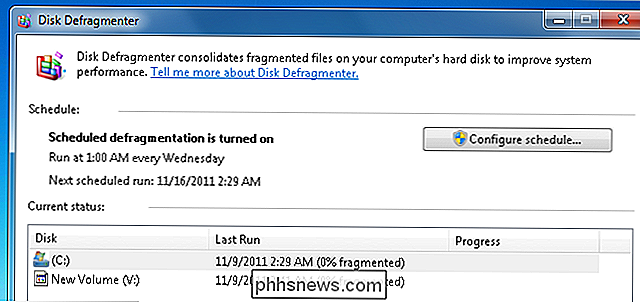
Malheureusement, il n'y a pas de défragmenteur automatique dans Windows XP. n'est pas surprenant puisqu'il a 10 ans. Cela signifie également que vous devrez soit manuellement défragmenter le disque régulièrement. Comment régulier? Eh bien, cela dépend de la quantité de données que vous créez, téléchargez, écrivez et supprimez. Si vous êtes un utilisateur intensif, vous devez l'exécuter une fois par semaine. Utilisateur léger, peut-être une fois par mois.
Heureusement, il existe une bien meilleure option: vous pouvez configurer rapidement et facilement une défragmentation automatique dans Windows XP à l'aide du planificateur de tâches.
Les utilitaires de défragmentation tiers sont-ils vraiment importants?
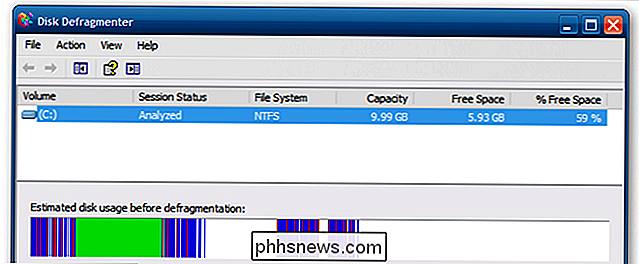
CONNEXES:
6 choses que vous ne devriez pas faire avec les disques SSD
Il est impossible d'écrire un article sur la défragmentation et de ne pas mentionner les utilitaires de défragmentation tiers, mais nous n'avons malheureusement pas de benchmarks solides pour prouver qu'ils améliorent les performances par rapport à la défragmentation par défaut intégrée à Windows. Nos tests généraux et non scientifiques ont montré que les utilitaires de défragmentation commerciaux accomplissent un peu mieux la tâche, en ajoutant des fonctionnalités telles que la défragmentation au démarrage et l'optimisation de la vitesse d'amorçage que la fonction de défragmentation intégrée n'a pas. Ils peuvent généralement défragmenter un peu mieux les fichiers système, et ils incluent généralement des outils pour défragmenter le registre. Mais voici ce qu'ils ne vous diront pas: Au fil des ans, les disques durs ont été beaucoup plus rapides à la fois séquentielle et lectures et écritures aléatoires, l'utilité de la défragmentation a chuté un peu. Votre disque dur il y a seulement 10 ans n'a dû être fragmenté que partiellement pour provoquer un ralentissement du système, mais ces jours-ci, il faudra un lecteur très fragmenté pour y arriver. Un autre facteur est les disques durs géants dans les ordinateurs modernes, qui ont suffisamment d'espace libre que Windows n'a pas à fragmenter vos fichiers afin de les écrire sur le disque.
CONNEXES:
HTG évalue le SSD externe Blazing Fast LaCie (Thunderbolt / USB 3.0)
Si vous cherchez à extraire toute dernière goutte de performance de votre disque dur tournant, un utilitaire de défragmentation tiers est probablement ce que vous avez besoin ... ou vous pourriez mettre cet argent vers un nouveau SSD, ce qui augmenterait massivement les performances. Wrapping Up
N'avez-vous pas envie de lire tout l'article? Descendu ici pour une raison inconnue? Voici la version rapide:
(le plus rapide) Windows avec un lecteur SSD:
Ne pas défragmenter.
- Windows 7, 8 ou Vista: C'est automatique, ne vous embêtez pas. (vérifiez que la planification est en cours d'exécution)
- Windows XP: Vous devez effectuer une mise à niveau. En outre, vous devez configurer la défragmentation sur un planning
- Bottom line: Mettez à niveau vers un SSD et votre PC sera assez rapide pour laisser la défragmentation là où elle appartient: une mémoire distante.

Comment apprendre une autre langue gratuitement en ligne
Autrefois, si vous vouliez apprendre une nouvelle langue, vous deviez passer par le tuteur, ramasser une pile de cassettes à votre librairie locale, ou conduire à l'annexe de l'éducation locale de prendre un cours de nuit spécialisé trois fois par semaine. Maintenant, l'Internet n'a pas seulement fait le processus de parler couramment le français ou plus simple, c'est aussi réduire les coûts associés d'un facteur de 100 pour cent.

Connexion à des serveurs FTP sous Windows (sans logiciel supplémentaire)
Si vous avez besoin d'accéder à un serveur FTP, vous pouvez installer des clients FTP dédiés avec beaucoup de fonctionnalités - mais vous ne le faites pas nécessairement à. Windows lui-même offre plusieurs façons de se connecter à un serveur FTP, vous permettant de télécharger et télécharger des fichiers à la rigueur Comment accéder aux serveurs FTP dans Windows 'Explorateur de fichiers Le gestionnaire de fichiers Windows - connu sous le nom Explorateur de fichiers sous Windows 10 et 8, et Windows Explorer sur Windows 7 - vous permet de vous connecter à des serveurs FTP Pour vous connecter à un serveur FTP, ouvrez une fenêtre Explorateur de fichiers ou Windows Explorer, cliquez sur "Ce PC" ou "Ordinateur".



